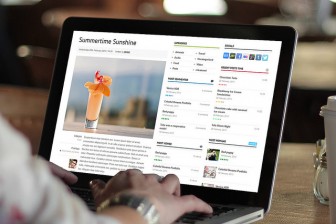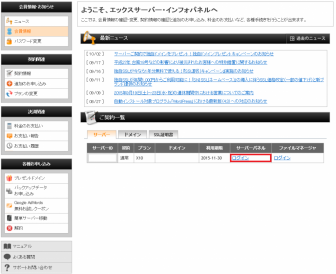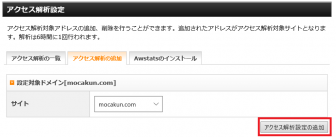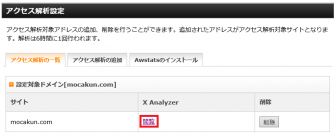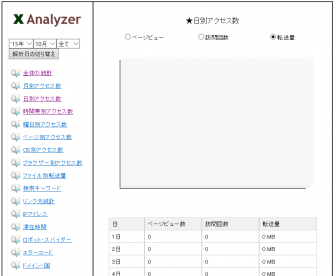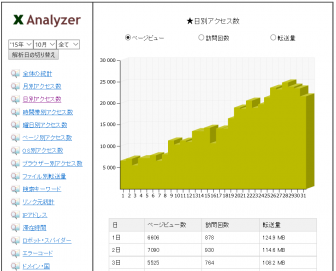エックスサーバーの転送量を知る方法!
2015/11/01
当ブログでも利用しているエックスサーバーですが、一番安いX10プランでも「転送量が70GB/日」と多い事で有名です。しかし、実際にどの程度の転送量が発生しているのか解らなかったので、実際に調べてみる事にしました。今回その設定方法をご紹介します。
また、転送量は設定した日以降のデータしか閲覧出来ないので、エックスサーバーを利用している方は早めの設定をオススメします。では、早速設定してみましょう。
転送量を知る為の設定方法
▼「エックスサーバーへログイン」→「サーバーパネル」へログインします。
▼調べたい対象の「ドメイン」選択→「アクセス解析」選択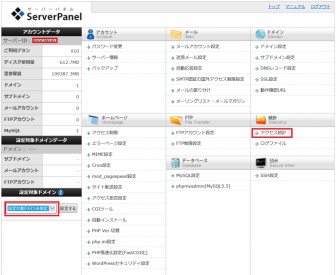 ▼「アクセス解析の設定」タブ選択→「アクセス解析設定の追加」選択
▼「アクセス解析の設定」タブ選択→「アクセス解析設定の追加」選択
以上で設定は完了です。簡単ですね!
転送量の確認方法
▼上記で設定した「アクセス解析の設定」画面→「アクセス解析の一覧」→「閲覧」選択
▼「エックスファイルアナライザー」で転送量を確認
モカは先ほど設定したばかりなので、まだ何も反映されていません…。
▼「エックスファイルアナライザー」で2015年10月の転送量を確認!(2015年11月1日更新)
月初からセッション数が増えているので、その分転送量も増加しています。記事の更新に伴いブログも成長している事を実感出来ます!今のところ、800MB/日位で推移していますので、全く問題はなさそうです(笑)。
まとめ
運営しているサイトがどの程度の転送量になっているかは早めに知るに越したことはないと思いますし、エックスサーバーの場合、拡張子事の転送量やロボットの閲覧数なども確認する事が出来るので、設定していない方は直ぐにでも設定した方が良いですね!
暫くしたら転送量がどの程度か解るので、その際に記事を更新したいと思います。